Notes: 리눅스용 간단하고 깔끔한 메모 앱 사용 가이드
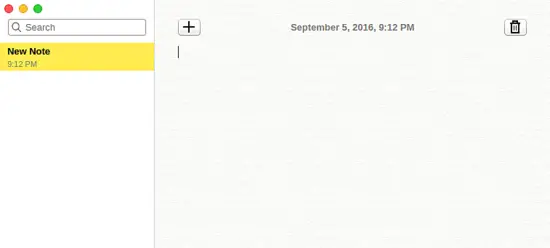
소개
머릿속에 떠오르는 아이디어를 빠르게 적고 해야 할 일을 목록으로 정리하는 습관은 생산성 향상에 직접적으로 연결됩니다. 전통적인 펜과 종이 방식도 유효하지만, 컴퓨터 작업이 많은 환경에서는 전용 메모 애플리케이션을 사용하면 더 효율적입니다. 리눅스 환경에서 심플하고 깔끔한 메모 앱을 찾는다면 “Notes”라는 이름 그대로의 앱을 살펴볼 만합니다.
이 문서는 Ubuntu 16.04 LTS에서 테스트한 절차와 Notes 0.9.0 버전을 기반으로 작성되었습니다. 명령어와 화면 예시는 이 환경에서 확인된 내용입니다.
Notes란 무엇인가
Notes는 오픈소스이자 크로스 플랫폼 메모 애플리케이션입니다. 프로젝트의 GitHub 페이지에서 개발자는 Notes가 “더 크고 강력한 가능성을 지녔으며, 사용자에게 더 큰 권한을 줄 수 있다”고 표현합니다. 간단한 소개 페이지와 위키 문서를 통해 설계 철학과 기술 스택, 향후 계획을 확인할 수 있습니다.
간단 정의: Notes는 로컬에 메모를 저장하는 경량 텍스트 편집 기반 노트 애플리케이션입니다.
중요: Notes는 현재 동기화 기능(클라우드 백업, 멀티디바이스 실시간 동기화)을 기본으로 제공하지 않습니다. 이 점은 개인 정보 보호를 중시하는 사용자에게는 장점, 멀티디바이스 실시간 접근을 원하는 사용자에게는 단점이 됩니다.
설치 방법
Notes 설치는 매우 간단합니다. 공식 웹사이트의 다운로드 페이지에서 시스템에 맞는 패키지를 내려받으면 됩니다. 예시로 본 문서에서는 notes_0.9.0_i386.deb 파일을 사용했습니다.
설치 명령어(터미널에서 실행):
sudo dpkg -i notes_0.9.0_i386.deb설치 후 애플리케이션을 실행하려면 Unity Dash에서 검색하거나, 터미널에서 다음 명령을 실행할 수 있습니다:
Notes참고: 실행 시 ‘N’을 대문자로 입력해야 애플리케이션이 검색되는 환경도 있었습니다. 소문자 ‘n’으로 검색했을 때 결과가 나오지 않을 수 있으니 주의하세요.
중요: 패키지 설치 중 의존성 문제(dpkg 오류)가 발생하면 다음 명령으로 해결할 수 있습니다:
sudo apt-get -f install이 명령은 누락된 의존성을 자동으로 설치하고 패키지 설치를 완료합니다.
초기 화면과 인터페이스
애플리케이션을 처음 실행하면 macOS 스타일에서 영감을 받은 깔끔한 UI를 바로 확인할 수 있습니다. 왼쪽 창에는 시간순으로 정렬된 노트 목록이 표시되고, 오른쪽 편집기에서 선택한 노트의 내용을 수정할 수 있습니다.
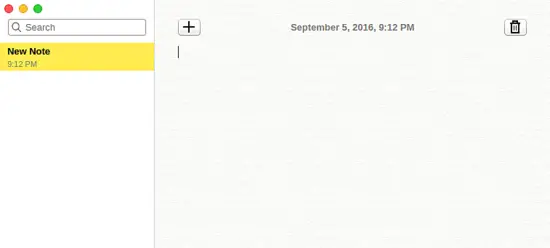
이미지 ALT: Notes 앱 첫 실행 화면 — 왼쪽에 노트 목록, 오른쪽에 텍스트 편집기
Notes는 기본적으로 “New Note”라는 제목의 새 노트를 생성합니다. 편집기에서 첫 줄에 입력하는 텍스트가 자동으로 해당 노트의 제목으로 설정됩니다.
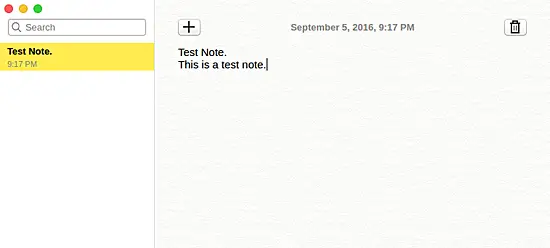
이미지 ALT: 새 노트 작성 예시 — 상단에 기본 제목이 표시된 편집기 화면
왼쪽 상단의 ‘+’ 아이콘을 클릭하면 동일한 기본 제목으로 새 노트가 생성됩니다.
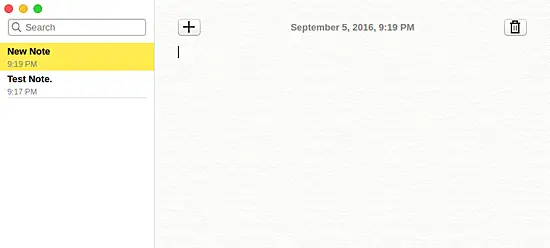
이미지 ALT: ‘+’ 버튼을 눌러 새 노트를 추가하는 모습
삭제 아이콘을 클릭하면 선택한 노트를 제거할 수 있습니다. 상단 왼쪽의 검색 박스에 텍스트를 입력하면 노트 목록에서 실시간으로 결과가 필터링됩니다.
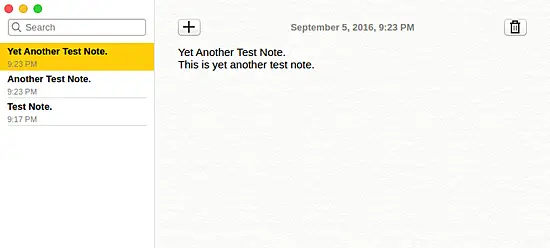
이미지 ALT: 노트 검색 예시 — 검색어 입력 시 결과가 즉시 필터링됨
검색 결과가 즉시 표시되어 빠르게 원하는 노트를 찾을 수 있습니다.
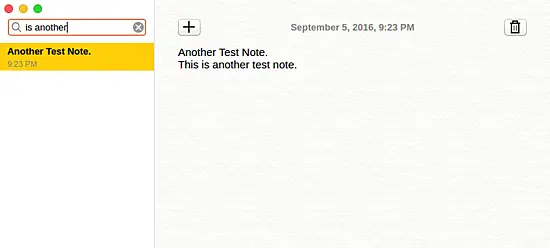
이미지 ALT: 검색 결과 하이라이트 — 필터링된 노트 목록
주요 기능 요약
- 자동 저장(Auto Save): 입력한 내용은 자동으로 저장됩니다. 수동으로 Ctrl+S를 누를 필요가 없습니다.
- 실시간 검색: 검색 박스에 입력하면 즉시 목록이 필터링됩니다(점진 검색).
- 로컬 저장: 노트는 로컬 파일 시스템에 저장됩니다(클라우드 동기화 없음).
- 크로스 플랫폼: Windows, macOS, Linux에서 사용 가능.
- 경량성: 단순한 텍스트 기반 편집에 집중해 빠르게 실행됩니다.
키보드 단축키
마우스를 사용하기 싫어하는 사용자도 편리하게 쓸 수 있도록 다양한 단축키를 제공합니다.
- Ctrl + N : 새 노트 생성
- Ctrl + Delete : 선택한 노트 삭제
- Ctrl + F : 검색 박스 선택
- Ctrl + E : 검색 박스 내용 지우기
- Ctrl + L : 노트 목록으로 포커스 이동
- Ctrl + Down : 노트 목록으로 포커스 이동 후 한 칸 아래 선택
- Ctrl + Up : 노트 목록으로 포커스 이동 후 한 칸 위 선택
- Down : 한 칸 아래 노트 선택
- Up : 한 칸 위 노트 선택
- Enter : 선택한 노트 내용으로 포커스 이동
- Ctrl + Shift + F : 전체 화면 전환
- Ctrl + Shift + L : 창 최대화
- Ctrl + Shift + M : 창 최소화
- Ctrl + Q : 애플리케이션 종료
단축키는 워크플로우 속도를 크게 향상시킬 수 있습니다. 특히 다수의 짧은 메모를 자주 생성·탐색하는 사용자에게 유용합니다.
실무에서의 활용 방안(간단한 워크플로우)
- 짧은 생각·아이디어 포착: 떠오르는 아이디어는 즉시 새 노트로 작성.
- 일일 정리: 하루가 끝날 때 노트 목록을 훑어 할 일/아이디어를 분류.
- 보관 정책: 중요하지 않은 노트는 주기적으로 삭제하거나 별도 폴더(로컬 백업)로 이동.
- 백업: 중요한 노트는 정기적으로 외부 드라이브나 암호화된 아카이브로 백업.
간단한 체크리스트
- 노트 작성 후 제목 확인
- 불필요한 중복 노트 삭제
- 주 1회 백업 수행
언제 Notes가 적합한가, 언제 적합하지 않은가
적합한 경우:
- 로컬에만 노트를 보관하고 싶은 개인정보보호 우선 사용자
- 단순한 텍스트 기반 메모로 충분한 개인·간단 업무 사용자
- 가벼운 설치와 빠른 실행을 원하는 리눅스 사용자
적합하지 않은 경우:
- 여러 기기 간 실시간 동기화가 필수인 사용자
- 서식, 첨부파일, 웹 클리핑, 태그 기반 분류 등 고급 기능이 필요한 사용자
- 협업용 공유 노트를 주로 사용하는 팀
대체 앱 제안(대안과 차이)
- Joplin: 오픈소스, 마크다운 지원, 클라우드 동기화(옵션) — 고급 사용자에게 적합
- Simplenote: 자동 동기화, 경량, 태그 지원 — 멀티디바이스 사용에 유리
- Evernote: 강력한 웹 클리핑·검색·첨부 지원 — 대규모 정보 관리에 적합
- Tomboy (또는 Gnote): 단순 데스크톱 메모, 데스크톱 통합이 필요한 환경에 유리
대체 앱을 고려할 때는 동기화 필요성, 마크다운 및 첨부 파일 지원, 검색 성능 등 기준으로 비교하세요.
개발자·기여자 관점
Notes 프로젝트는 확장 가능성을 염두에 둔 설계와 오픈소스 생태계를 지향합니다. GitHub의 위키에는 설계 철학, 기술 스택, 향후 개선 계획이 문서화되어 있습니다. 관심 있는 개발자는 다음 체크리스트를 참고하세요.
기여자 체크리스트
- 코드 저장소 포크 및 로컬 빌드 시나리오 확인
- 이슈 목록에서 초보자 친화적 태그(beginner-friendly) 확인
- 로컬 개발 환경에서 의존성 설치 및 테스트 실행
- UI/UX 개선 제안은 스크린샷과 함께 PR 작성
- 보안·개인정보 관련 변경 시 검토자 지정
기여를 시작하는 작은 단계(미니 방법론)
- 작은 버그를 골라 이슈를 할당받거나 스스로 해결
- 단위 변경(PR)을 만들어 테스트와 문서 업데이트 포함
- 코드리뷰 피드백 반영 후 병합 요청
마이그레이션 및 호환성 노트
다른 도구(예: Evernote, Simplenote, Joplin)에서 Notes로 마이그레이션할 때 고려사항:
- 파일 형식 호환성: Notes는 일반 텍스트(또는 애플리케이션 전용 형식)를 사용하므로 마크다운/ENEX(에버노트 내보내기) 변환이 필요할 수 있음.
- 첨부 파일: Notes가 첨부 파일을 어떻게 저장하는지 확인하고, 필요하면 별도 폴더로 복사.
- 백업 전략: 마이그레이션 전 원본 데이터를 백업하고, 마이그레이션 후에도 검증 절차 수행.
마이그레이션 팁
- 작은 샘플 집합으로 먼저 테스트 마이그레이션을 수행하세요.
- 검색·인덱싱 결과를 확인해 데이터 유실 여부를 검증하세요.
보안 및 개인정보 보호
Notes는 로컬 저장을 기본으로 하므로 클라우드 기반 서비스보다 노출 위험이 낮습니다. 그러나 로컬 파일은 여전히 물리적 접근, 백업, 또는 악성코드로부터 보호되어야 합니다.
권장 보안 조치
- 디스크 수준 암호화(LUKS 등)를 사용해 노트 파일을 보호하세요.
- 정기적으로 백업하고 백업 파일에도 암호화 적용.
- 시스템 접근 제어(강력한 계정 비밀번호, 잠금 화면) 활성화.
주의: Notes 자체에 내장된 암호화 기능이 없다면 애플리케이션 수준 암호화는 별도로 구현해야 합니다.
수용 기준(Notes가 기본 요구를 충족한다고 판단하는 기준)
- 노트 작성/수정/삭제가 문제 없이 동작한다.
- 자동 저장이 정상적으로 동작해 데이터 손실이 발생하지 않는다.
- 검색 기능이 정상적으로 입력 텍스트에 대해 목록을 필터링한다.
- 애플리케이션이 안정적으로 실행되고, 기본적인 단축키가 작동한다.
테스트 케이스(간단한 수동 검사 항목)
- 새 노트 생성 후 편집하고 애플리케이션 재시작 시 내용이 유지되는지 확인.
- 검색박스에 텍스트 입력 시 관련 노트가 즉시 필터링되는지 확인.
- 다수(수십 개) 노트를 만들어도 목록 탐색이 느려지지 않는지 확인.
- 노트 삭제 후 휴지통(없을 경우 완전 삭제) 동작을 확인.
문제 해결 팁
설치 오류: dpkg에서 의존성 오류 발생 시
sudo apt-get -f install실행 문제: 애플리케이션이 시작되지 않을 때
- 터미널에서
Notes명령 실행 시 출력되는 로그를 확인하세요. - 필요한 라이브러리 또는 권한 문제 여부를 검사하세요.
검색이 동작하지 않을 때
- 입력한 문자열의 공백, 특수문자 여부를 확인하세요.
- 노트 내용이 텍스트 인코딩(UTF-8)으로 저장되어 있는지 확인하세요.
역할별 체크리스트
초보자
- 애플리케이션 설치 및 기본 노트 작성 연습
- 자동 저장과 검색 기능을 익힘
파워 유저
- 단축키로 빠른 워크플로우 구성
- 외부 백업과 스크립트를 활용해 정기 백업 자동화
프라이버시 중시 사용자
- 디스크 암호화 활성화
- 백업 암호화 정책 수립
비교 요약 표(정성적)
- 사용 편의성: Notes(높음) > Simplenote(높음) > Joplin(중간)
- 기능성(동기화/첨부/태깅): Evernote(높음) > Joplin(중간) > Notes(낮음)
- 개인정보 보호(로컬 저장): Notes(높음) > Joplin(중간) > Evernote(낮음)
(비교는 일반적인 특성 기준의 정성적 비교입니다. 실제 필요에 따라 평가가 달라질 수 있습니다.)
결론
Notes는 기본에 충실한 경량 메모 애플리케이션입니다. 로컬 저장과 빠른 검색, 자동 저장 같은 핵심 기능에 충실하며, 가벼운 사용성과 깔끔한 UI를 제공합니다. 다만 동기화, 태그, 풍부한 포맷 지원 같은 고급 기능은 부족하므로 해당 기능이 필요하다면 Joplin이나 Evernote 같은 대체 앱을 고려해야 합니다.
요약: 초보자나 로컬 중심 메모를 선호하는 사용자에게 Notes는 좋은 출발점입니다. 개발 기여나 확장 가능성도 열려 있어 오픈소스 생태계에 참여하고 싶은 사용자에게도 적합합니다.
중요: 개인 정보 보호 목적이라면 로컬 저장만으로는 충분하지 않을 수 있으니, 디스크 암호화와 주기적 암호화 백업을 병행하세요.
자주 묻는 질문
Q: Notes에서 노트는 어디에 저장되나요?
A: Notes는 로컬 파일 시스템에 노트를 저장합니다. 저장 위치는 앱 설정이나 시스템 환경에 따라 다를 수 있으니, 애플리케이션의 설정 또는 문서를 확인하세요.
Q: Notes는 마크다운을 지원하나요?
A: Notes의 기본 편집기는 일반 텍스트 기반이며, 버전 0.9.0 기준으로 마크다운 렌더링을 기본 제공하지 않습니다. 필요한 경우 마크다운을 지원하는 다른 앱을 고려하세요.
Q: 여러 기기에서 동기화할 수 있나요?
A: 기본적으로 동기화 기능은 제공되지 않습니다. 수동으로 파일을 동기화하거나 별도 동기화 도구(예: Syncthing, Nextcloud)를 활용할 수 있습니다.
Q: 개발에 기여하고 싶습니다. 어디서 시작해야 하나요?
A: 프로젝트의 GitHub 저장소에 이슈와 위키, 기여 가이드가 있습니다. 작은 버그 수정이나 문서 기여부터 시작하는 것을 권장합니다.
추가 참고자료 및 링크
- Notes 공식 웹사이트(다운로드 페이지)
- Notes GitHub 저장소(위키 및 이슈 트래커)
요약 정리
- Notes는 가벼운 로컬 저장 메모 앱으로 자동 저장, 실시간 검색, 단축키를 제공한다.
- 동기화·첨부·태그 등 고급 기능은 부족하므로 사용 목적에 따라 대체 앱을 고려할 필요가 있다.
- 개인정보 보호를 위해 로컬 파일 암호화 및 백업 전략 수립을 권장한다.



